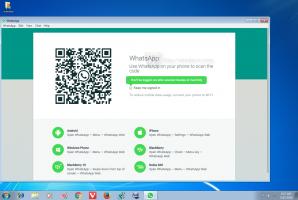Fix Windows 10 bağlam menüsünde Sıkıştırılmış (sıkıştırılmış) klasöre gönder eksik
Üçüncü taraf araçları kullanmadan bir zip dosyası oluşturma yeteneği, Windows'ta uzun zaman önce ortaya çıktı. Yerel ZIP arşiv desteğine sahip ilk Windows sürümü Windows Me idi. Tüm modern Windows sürümleri bu arşiv biçimini destekler. Bildiğiniz gibi, Windows 10'da bir zip arşivinin içine bir dosya veya klasör yerleştirmek için yapmanız gereken tek şey, dosyaya sağ tıklayıp içerik menüsünden Gönder - Sıkıştırılmış (sıkıştırılmış) klasör'ü seçmektir. Ancak, bu öğe sağ tıklama menüsünde eksik olabilir. Bu yazıda, bu öğenin eksik olması durumunda nasıl geri yükleneceğini göreceğiz.
Reklamcılık
 Sıkıştırılmış (sıkıştırılmış) klasör komutu yalnızca özel bir kısayoldur. Bu öğe içerik menüsünden kaybolursa, bunun nedeni dosya sistemi bozulması, kötü amaçlı yazılım bulaşması veya bir hata nedeniyle Zip kısayolunu silen bir uygulama olabilir. Neyse ki, geri yüklemek çok kolaydır.
Sıkıştırılmış (sıkıştırılmış) klasör komutu yalnızca özel bir kısayoldur. Bu öğe içerik menüsünden kaybolursa, bunun nedeni dosya sistemi bozulması, kötü amaçlı yazılım bulaşması veya bir hata nedeniyle Zip kısayolunu silen bir uygulama olabilir. Neyse ki, geri yüklemek çok kolaydır.Fix Windows 10 bağlam menüsünde Sıkıştırılmış (sıkıştırılmış) klasöre gönder eksik
Windows 10'daki varsayılan kullanıcı profilinde bu kısayolun bir kopyası vardır. Varsayılan kullanıcı profilinden kişisel profilinize kopyalayabilirsiniz ve işiniz bitti. İşte nasıl.
NS Windows 10'da Sıkıştırılmış (sıkıştırılmış) klasörü geri yükle, aşağıdakileri yapın.
- basmak Kazanç + r Çalıştır iletişim kutusunu açmak için klavyedeki kısayol tuşlarını birlikte kullanın.
- Çalıştır kutusuna aşağıdaki metni koyun:
C:\Kullanıcılar\Varsayılan\AppData\Roaming\Microsoft\Windows\SendTo

- Enter tuşuna basın. Uygun klasör Dosya Gezgini'nde açılacaktır:

- Sıkıştırılmış (sıkıştırılmış) klasör öğesini sağ tıklayın ve içerik menüsünden "Kopyala"yı seçin:

- Şimdi, Dosya Gezgini'nin adres çubuğuna aşağıdaki metni yazın veya kopyalayıp yapıştırın:
%userprofile%\AppData\Roaming\Microsoft\Windows\SendTo

- Uygun klasör Dosya Gezgini'nde açılacaktır:
 Kopyaladığınız kısayolu buraya yapıştırın:
Kopyaladığınız kısayolu buraya yapıştırın:
Bitirdiniz. Düzeltme anında çalışacaktır. Kısayolu yapıştırdıktan sonra gerekli dosya veya klasöre sağ tıklayın:
Dosya Gezgini'nde, ZIP'e göndermek istediğiniz dosya ve klasörleri seçebilir, Şerit'in Paylaş sekmesine gidebilir ve Zip düğmesine basabilirsiniz.
Bu kadar.